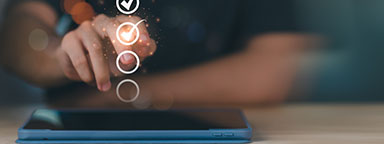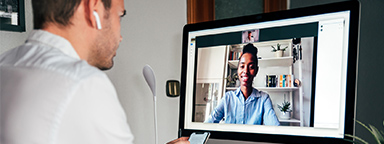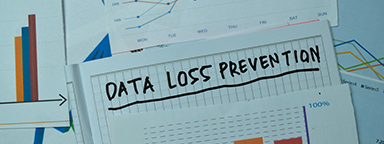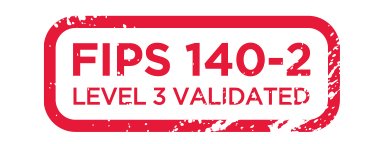IronKey Vault Privacy 80 외장 SSD를 설정하시겠습니까? 이 가이드를 참조하면 훨씬 더 간단하고 쉽게 설정할 수 있습니다.
제품 상자에서 아래 항목을 확인하세요.
- IronKey Vault Privacy 80 외장 SSD
- 2개의 USB 3.2 Gen 1 케이블 - USB-C®{{Footnote.N59135}} to USB-C 케이블, USB-C to USB-A 케이블
- 빠른 시작 가이드
- 이동 시 편리한 휴대용 케이스
시작하기
컴퓨터와 호환되고 커넥터가 있는 케이블을 사용하세요.
컴퓨터의 USB 3.0 포트에 VP80ES를 연결합니다. 드라이브에서 자체 검사를 실행한 후 언어 선택 화면이 표시됩니다. 기본 언어를 선택하고 확인 표시를 눌러 다음 단계로 진행합니다.